I den här handledningen visar jag dig hur du effektivt kan använda Camera Raw-filter i Photoshop för att betydligt förbättra kvaliteten på dina bilder. Den andra delen av vår serie fokuserar på olika funktioner och möjligheter som hjälper dig att lyfta din bildredigering till nästa nivå. Du lär dig hur du löser problem som dimma och minimerar brus, optimerar färger och skapar specialeffekter. Så låt oss dyka direkt in i de avgörande funktionerna!
Viktigaste lärdomar
- Med dimborttagningsreglaget kan du effektivt ta bort dimma och dis från dina bilder.
- Det centrala skillnaden mellan mättnad och dynamik: Mättnaden påverkar alla färger medan dynamiken gör mjukare justeringar för hudtoner.
- Skarphet och brusreducering är avgörande för bildkvaliteten – här behövs en balanserad hantering.
- Färgblandaren möjliggör finjustering av enskilda färgtoner, mättnad och ljusstyrka för att uppnå precisa effekter.
- Området för färgtoning öppnar dörrar för kreativa färgjusteringar i ljus och skuggor.
- Vignettering kan hjälpa till att leda betraktarens uppmärksamhet.
- Kalibreringstekniken möjliggör en fortsatt justering av specifika färgtoner och deras intensitet.
Steg-för-steg guide
Dimma borttagning
För att ta bort dimma från din bild, gå till dimborttagningsreglaget. Flytta reglaget försiktigt åt höger för att synligt minska dimman. Denna funktion är inte bara avsedd för att ta bort dimma – även om din bild ser klar ut kan du åstadkomma intressanta effekter med detta reglage. Det lönar sig att experimentera med olika inställningar.
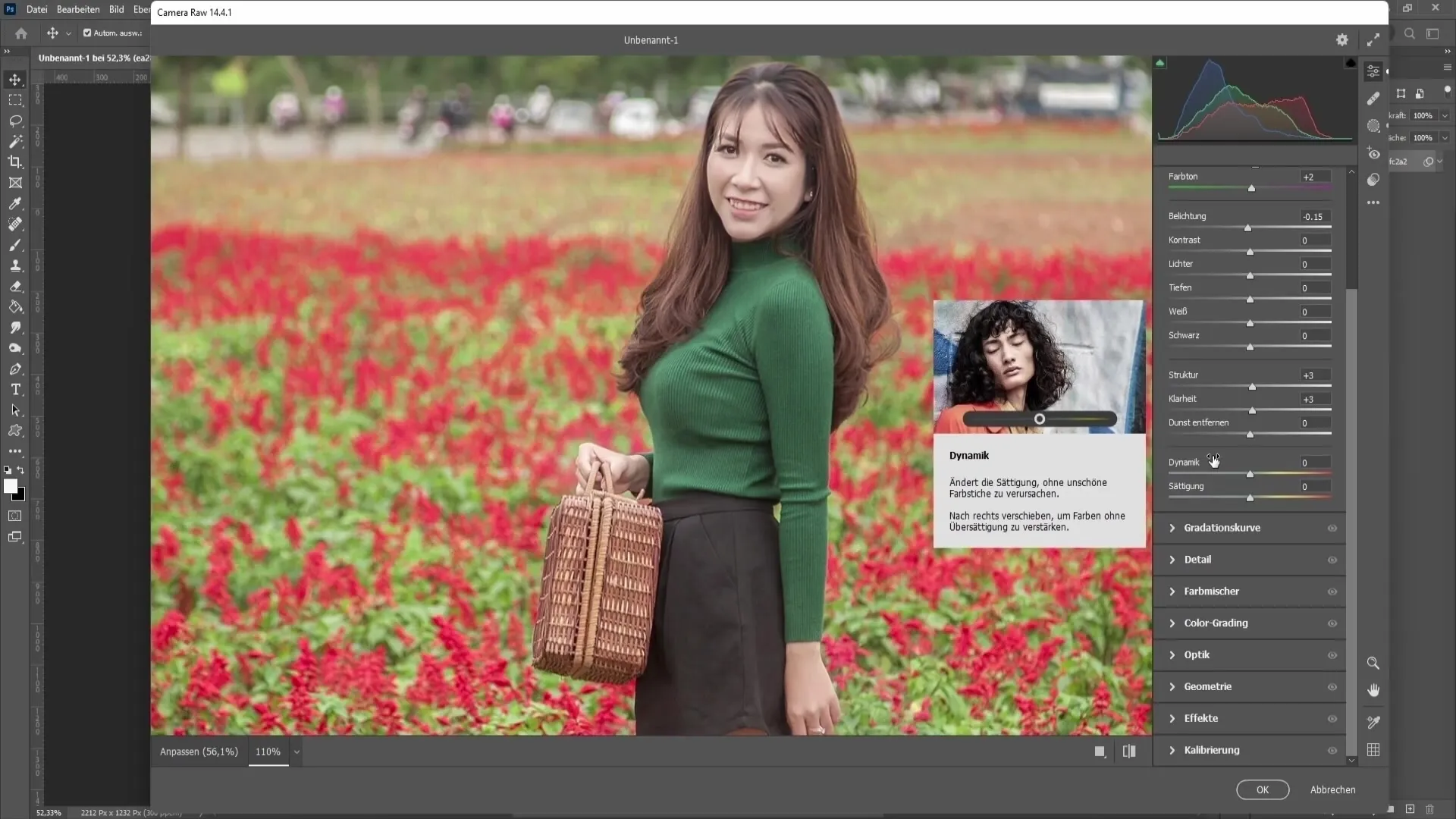
Mättnad och dynamik
Du kan intensifiera färgerna i bilden med hjälp av mättnadsreglaget. Men du bör också använda dynamikreglaget. Den viktiga skillnaden är att mättnad höjer alla färger jämnt medan dynamik behandlar specifika färger mjukare, särskilt hudtoner. Använd mättnad för att stärka färgerna generellt och dynamik för att behålla en naturlig bild.

Skarphet och brusreducering
I många fall kommer du att märka att dina bilder behöver skärpning. För detta använder du skärpreglaget och ställer vanligtvis in det på ett värde runt 40. Observera dock att ökad skärpa även ökar bruset i bilden. För att motverka detta behöver du brusreducering. Justera båda reglagen så att du får bästa möjliga skärpa utan kraftigt brus.

Färgblandare
Att använda färgblandaren är ett genialt sätt att anpassa specifika färger i din bild. Om du till exempel vill ändra de röda blommorna i din bild kan du flytta reglaget för röda toner åt vänster eller höger för att uppnå önskad nyans. Liknande anpassningar kan göras för andra färger som gult, grönt och blått för att hitta den perfekta balansen.
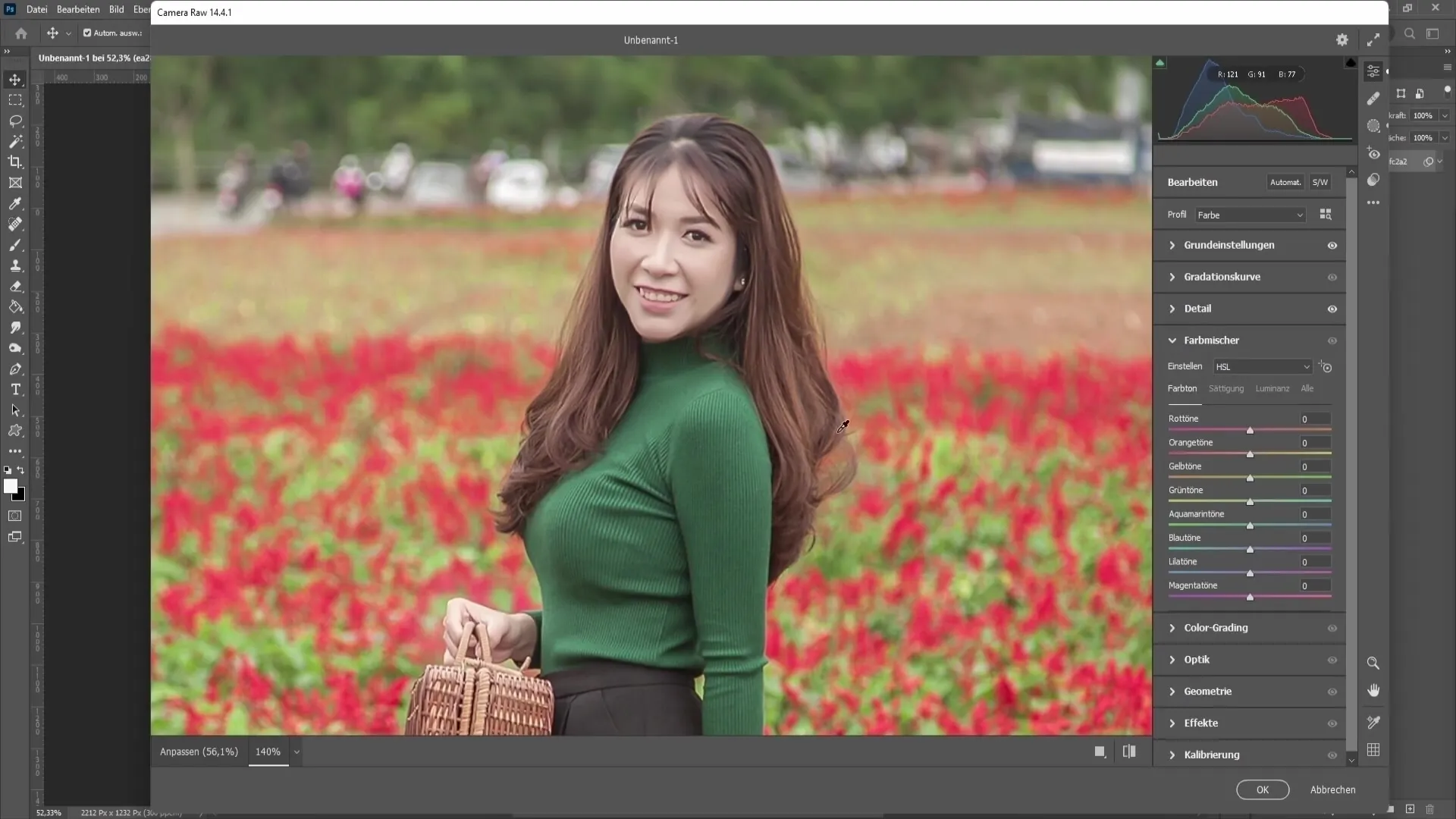
Colorgrading
Colorgrading-verktyget är ett utmärkt sätt att förfina utseendet på din bild. Du kan justera ljus, mellantoner och skuggor separat för att ge bilderna önskad karaktär. Om du till exempel vill färga skuggorna blåaktiga, flytta punkten till den blåa delen av cirkelreglaget för skuggor. Samma princip gäller för ljusen.
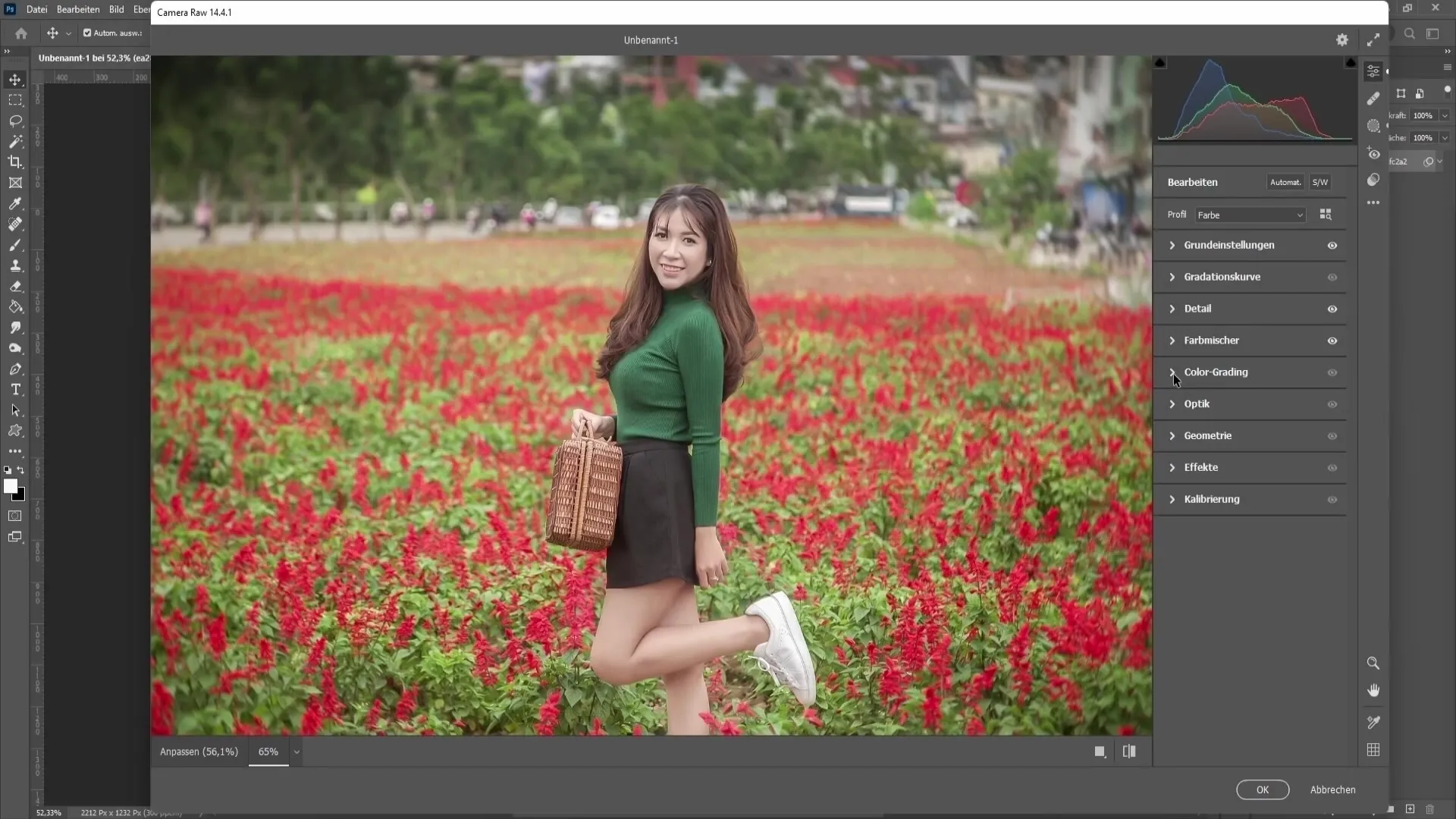
Vignett
Vignetting hjälper till att fokusera betraktarens uppmärksamhet på huvudmotivet i din bild. Flytta vignetreglaget åt vänster för att skapa mörka områden runt bildens kanter. Detta leder betraktarens blick mot bildens centrum. Alternativt kan du även använda en ljus vignetteffekt för att skapa en drömlik look.

Geometri och effekter
Med geometriska verktyg kan du justera din bild eller göra perspektiviska förändringar. Horisonten kan enkelt jämnas ut. Dessutom kan du lägga till effekter som en lätt kornighet för att uppnå en specifik look som ofta finns i svartvita bilder.

Marginalavlägsnande
Ibland kan störande färgade kanter uppstå när du redigerar bilder. Här kommer pipetten in i bilden. Använd den för att välja kantlisten och applicera intensiteten för att eliminera dessa oönskade kanter. Det ger din bild en renare visuell, särskilt om du redan har redigerat flera bilder.

Kalibrering
Kalibreringsalternativet låter dig justera färgdjupet samt mättnaden för varje primärfärg (röd, grön, blå). Du kan öka eller minska mättnaden för att uppnå önskad effekt. Dessa anpassningar ger din bild extra djup och livlighet.

Sammanfattning
I denna guide har du lärt dig viktiga funktioner i Camera Raw-filter som hjälper dig att effektivt redigera och optimera dina bilder. Från att ta bort dimma till att justera färger noggrant och minska brus - dessa tekniker kommer att hjälpa dig att uppnå professionella resultat.
Vanliga frågor
Hur tar jag bort dimma från en bild?Använd dimavlägsnaren och skjut den till höger.
Vad är skillnaden mellan mättnad och dynamik?Mättnad påverkar alla färger, medan dynamik skonar hudtoner och bara gör andra färger mer intensiva.
Hur kan jag skärpa en bild utan att orsaka för mycket brus?Skärpa din bild och justera brusreduceringen därefter för att hitta en balans.
Hur fungerar färgblandaren?Med färgblandaren kan du justera specifika färgtoner, mättnader och ljusheter noggrant.
Vad är färggradering och hur använder jag det?Färggradering låter dig anpassa ljus, mellantoner och skuggor i din bild för en kreativ look.
Hur kan jag styra fokuset i min bild med hjälp av vignettering?Flytta vignettreglaget till vänster för att lägga till mörka kanter och styra betraktarens blick.
Vilka möjligheter har jag med geometri?Du kan justera bilden och göra perspektiviska anpassningar.
Hur tar jag bort störande färgade kanter?Använd pipetten för att välja och justera kanterna.
Vad justeras i kalibreringen?Färgdjupen och primärfärgernas mättnad (röd, grön, blå) kan justeras.


